
Информатика
.pdf
92
Рис. 8. Ввод формул.
Как показано на рисунке 8, любая формула начинается со знака =, если в ячейке, на которую присутствует ссылка в формуле, нет записи, то будет вставлено нулевое значение. При указании имен ячеек в формуле можно вместо ввода с клавиатуры, указывать их щелчком мыши, что помогает избежать ошибок. В формуле используются знаки математических операций (-, +, *, /), знаки соотношений (<, >, <=, >=, <>), скобки и встроенные функции.
Использование встроенных функций существенно расширяет возможности Microsoft Excel, (рис. 9). Функция предопределяет какую-либо встроенную формулу.
Рис. 9. Формулы, встроенные в Microsoft Excel.

93
Для ввода той или иной функции можно воспользоваться несколькими способами:
а) в строке формул после знака = или, например +, ввести первую букву имени формулы и Excel предложит список функций, начинающихся с этой буквы;
б) на вкладке Формулы найти соответствующую функцию, рис. 9;
в) вызвать мастер функций, нажатием Вставить функцию, или щелкнуть по пиктограмме fx, (рис. 10).
Рис. 10. Работа с Мастером функций.
По умолчанию Excel использует стиль ссылок на ячейки А1, непосредственно указывая столбец и строку ячейки.
Относительная ссылка основана на относительной позиции ячейки, при изменении позиции ячейки изменяется и ссылка, например: A1=B2+C4, при копировании или заполнении ссылка корректируется: B3=C4+D6.
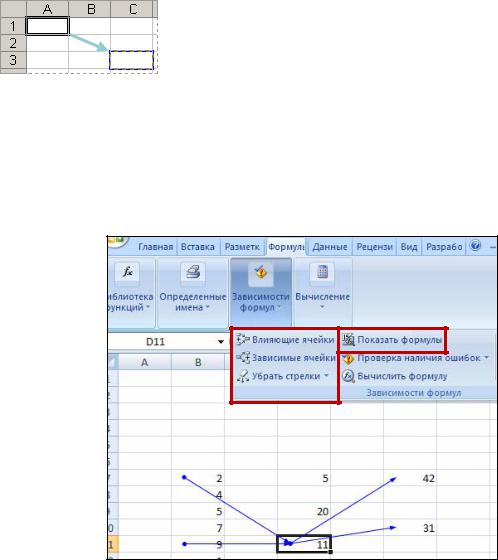
94
Абсолютная ссылка указывает точный адрес ячейки в формуле независимо от положения ячейки в формуле, например: A1=$B$2+C4, при копировании или заполнении ссылка на данную ячейку не корректируется: B3=$B$2+D6.
Таблица 2 Абсолютная, относительная и смешанная адресация
Формула |
Ссылка |
Итог |
|
$A$1 – Абсолютная ссылка |
$A$1 |
|
A1– Относительная ссылка |
C3 |
|
$A1 – Смешанная ссылка (абсолют- |
$A3 |
|
ный столбец, относительная строка |
|
|
A$1– Смешанная ссылка (относи- |
C$1 |
|
тельный столбец, абсолютная строка |
|
В Microsoft Excel можно посмотреть, какие ячейки связаны с данной, для этого на вкладке Формулы нажать кнопку Влияю-
щие ячейки (рис. 11).
Рис. 11. Отображение связей.
Если нажать кнопку Зависимые ячейки, отобразятся связи с ячейками, для вычисления которых использовалась данная ячейка. Чтобы убрать связи – щелкнуть по кнопке Убрать связи,

95
при этом можно убрать как все связи, так и по выбору, только влияющие, или только зависимые ячейки. Для того, чтобы отображалась формула в ячейке, нажать Показать формулы, при повторном нажатии, формулы отображаться не будут (рис. 11).
Нередко требуется, чтобы в формуле на данном листе использовались данные с других рабочих листов, для этого можно прописать в строке формул имена листов и адреса ячеек, или указать мышкой соответствующие ячейки, на рабочих листах
(рис. 12).
Рис. 12. Ссылка на ячейки из разных рабочих листов.
Можно также ссылаться на ячейки, расположенные в другой рабочей книге, для этого в строке формул, помимо адреса ячейки необходимо прописать путь к рабочей книге, здесь проще указывать ячейки мышкой в рабочей книге.
2.5. Построение диаграмм
Microsoft Excel, помимо различных вычислений, позволяет наглядно отобразить изменение какого-либо показателя в таблице или просто содержащиеся в ней данные. Для этого в Excel целая группа инструментов, расположенных на вкладке Вставка в разделе Диаграммы (рис 13 а), в свою очередь после выбора типа диаграммы появляется контекстная вкладка Работа с диаграммами (рис 13 б).

96
а)
б)
Рис. 13. Построение и работа с диаграммами
Для построения диаграммы, показанной на рис 13 б), нужно.
1.Выделить диапазон ячеек, в которых содержатся необходимые данные, в данном случае B3:C8.
2.Перейти на вкладку Вставка и в группе Диаграммы выбрать Точечная, и во всплывающем меню выбрать Точечная
сгладкими кривыми и маркерами.
3.Сразу после выбора диаграмма будет построена. Да-
лее, выбирая вкладки Конструктор, Макет, Формат, можно из-
менять или добавлять данные, легенды и т.п.

97
3.СОДЕРЖАНИЕ И ПОРЯДОК ВЫПОЛНЕНИЯРАБОТЫ
3.1.Создание электронной таблицы
изаполнениеформулами
3.1.1.Задание 1
1.Создайте таблицу следующего образца:
Март
Наименование товара
Количество
Закупочная цена
Процентная надбавка
Розничная цена
Сумма закупки
Сумма продажи
Прибыль
2. Заполните исходную таблицу таким образом, чтобы в столбцах помимо наименования товара были соответствующие цифры а в ячейках Розничная цена, Сумма закупки, Сумма продажи, Прибыль – соответствующие формулы
Розничная цена = Закуп. Цена × Процент. надбавка Сумма закупки = Закуп. Цена × Количество Сумма продажи = Закуп. Цена × Количество Прибыль = Сумма продажи - Сумма закупки
Помните, что все данные в ячейки заносятся только через ссылки на ячейку, в которой они находятся, результаты покажите преподавателю.

98
3.1.2.Задание 2
1.Составьте электронную таблицу следующего вида:
2. Заполните исходную таблицу.
Расчеты в таблице производятся по следующим формулам Еxcel со ссылками на ячейки:
Израсходовано = Кол. На конец месяца − Кол. На начало месяца;
Сумма на конец месяца = Цена × Кол. На конец месяца; Доля в общем объеме = (Сумма на конец месяца − Итого
Сумма на конец месяца) × 100;
Результаты покажите преподавателю.
99
3.1.3. Задание 3
Составьте электронную таблицу, вычисляющую n-й член и сумму арифметической прогрессии по формулам (1), (2)
аn = a1 + d(n −1); |
(1) |
||||||
S |
|
= (a |
+ a |
) |
n |
, |
(2) |
|
|
||||||
|
n |
1 |
n |
2 |
|
|
|
где a1 — первый член прогрессии, d — разность арифметический прогрессии.
1. В ячейку А1 и введите заголовок таблицы "Вычисление n- го члена и суммы арифметической прогрессии". Заголовок будет размещен в одну строчку и займет несколько ячеек правее А1.
|
А |
В |
|
С |
D |
1 |
Вычисление n-го члена и суммы арифметической |
||||
|
|
|
прогрессии |
|
|
2 |
d |
n |
|
аn |
Sn |
3 |
0,725 |
1 |
|
-2 |
-2 |
4 |
0,725 |
2 |
|
-1,275 |
-3,275 |
5 |
0,725 |
3 |
|
-0,55 |
-3,825 |
6 |
0,725 |
4 |
|
0,175 |
-3,65 |
7 |
0,725 |
5 |
|
0.9 |
2.75 |
8 |
0,725 |
6 |
|
1,625 |
-1,125 |
9 |
0,725 |
7 |
|
2,35 |
1,225 |
10 |
0,725 |
8 |
|
3.075 |
4,3 |
11 |
0,725 |
9 |
|
3,8 |
8,1 |
12 |
0,725 |
10 |
|
4.525 |
12,625 |
2. В ячейку A2 введите "d", в ячейку В2 — "n", в С2 — "аn", в D2 — "Sn". Для набора нижних индексов воспользуйтесь командой "Формат" → "Ячейки" ..., выберите вкладку "Шрифт" и включите нижний индекс. Выровняйте по центру и примените полужирный шрифт.
100
3.В ячейку А3 введите величину разности арифметической прогрессии.
4.Следующий столбик заполните последовательностью чисел от 1 до 10.
5.Введите в ячейку С3 значение первого члена арифметической прогрессии.
6.Выделите ячейку С4 и наберите в ней формулу =С3+А3, зафиксируйте ее нажатием Enter, в ячейке окажется результат вычисления по формуле, а в Строке формул – сама формула.
7.Заполните формулой, "протащив" маркер заполнения вниз, ряд ячеек ниже С4. Ссылки в формуле изменились относительно смещения формулы.
8.Аналогично введите в ячейку D3 формулу =($С$3+С3)*В3/2 для подсчета суммы n первых членов арифметической прогрессии, заполните формулами нижние ячейки.
9.Выделите ячейку А1 и примените полужирное начертание символов к содержимому ячейки.
3.2.Задание для защиты: редактирование таблиц
3.2.1.Задание 1
1.Откройте первую таблицу, внесите следующие изменения:
• уберите строку Процентная надбавка;
• вставьте месяцы январь и февраль;
•скопируйте в них нужные формулы и заполните (устано-
вите формат денежный);
•вставьте перед первым столбцом столбец с нумерацией;
•вставьте строку со словами "Расчет рентабельности" и отформатируйте ее полужирным шрифтом изменив цвет шрифта, строку "Наименование товара" залить цветом, столбец от слов
"Количетво" до "Процентная надбавка" стилем курсив; цифры, "Розничная цена" до "Прибыль" – стилем на ваш вкус.
2. Последовательностьдействийпокажитепреподавателю.
101
3.2.2.Задание 2
1.Откройте вторуютаблицу.
2.Вставьтепередстолбиком"Сумманаконецмесяца" столбецс
"Процентным количеством израсходованных материалов" от общего количества(использование абсолютной ссылки).
3.Отформатируйте текст различными стилями по вашему усмотрению.
4.Выровняйтесодержимоедиапазоновс цифрамипоцентру.
5.Сохранитерезультатипокажитепреподавателю.
4.КОНТРОЛЬНЫЕ ВОПРОСЫ
4.1.Какие виды работ позволяет выполнить табличный процессор Excel?
4.2.Что такое диапазон данных?
4.3.Как выделить несмежные диапазоны для совместного их форматирования?
4.4.Какие виды диаграмм можно построить в Excel?
4.5.Как Excel работает с датами?
4.6.Приведите примеры использования абсолютной и относительной адресации.
4.7.Какое расширение имеют файлы, созданные с помощью
Excel?
